Οι λωρίδες χρόνου στο Visio σας βοηθούν να σχεδιάζετε και να κοινοποιείτε χρονοδιαγράμματα έργων, εμφανίζοντας φάσεις και προθεσμίες έργου σε μορφή που είναι ευανάγνωστη και κατανοητή.
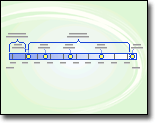
Λήψη του προτύπου λωρίδας χρόνου
-
Στο Visio, επιλέξτε Αρχείο > Δημιουργία.
-
Στο πλαίσιο Αναζήτηση, πληκτρολογήστε Λωρίδα χρόνου.
-
Επιλέξτε το πρότυπο Λωρίδα χρόνου και, στη συνέχεια, επιλέξτε Δημιουργία.
Θέση των θεμελίων
Το πρώτο βήμα για τη δημιουργία μιας λωρίδας χρόνου είναι να επιλέξετε ένα σχήμα λωρίδας χρόνου που θα αντιπροσωπεύει το χρονικό διάστημα του έργου. Το σχήμα λωρίδας χρόνου είναι το θεμέλιο στο οποίο προσθέτετε τα ορόσημα και τα συμβάντα του έργου. Μπορείτε να επιλέξετε από τρία στυλ — Κυλινδρικό, Γραμμή ή Μπλοκ — για να ορίσετε τον τόνο της λωρίδας χρόνου.
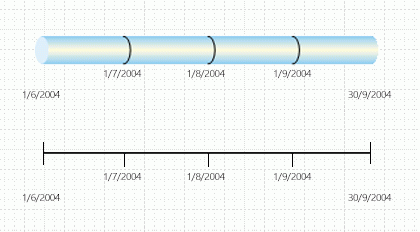
Δημιουργία της βάσης μιας λωρίδας χρόνου
Για να βρείτε το σωστό πρότυπο για να ξεκινήσετε από αυτό, μεταβείτε στην επιλογή Αρχείο > Δημιουργία και, στο πλαίσιο αναζήτησης, πληκτρολογήστε Λωρίδα χρόνου.
-
Στο Visio, ανοίξτε το πρότυπο Λωρίδα χρόνου .
-
Από το στάμπο Σχήματα λωρίδας χρόνου , σύρετε ένα από τα σχήματα λωρίδας χρόνου (Μπλοκ, Γραμμή ή Κυλινδρικό) στη σελίδα σχεδίου.
Ανοίγει το παράθυρο διαλόγου Ρύθμιση παραμέτρων λωρίδας χρόνου .
-
Στην καρτέλα Χρονική περίοδος , στο πλαίσιο Έναρξη, πληκτρολογήστε ή επιλέξτε την ημερομηνία έναρξης για το έργο.
-
Στο πλαίσιο Τέλος , πληκτρολογήστε ή επιλέξτε την ημερομηνία λήξης για το έργο.
-
Στην περιοχή Κλίμακα, επιλέξτε μια μονάδα χρονικής κλίμακας για τη λωρίδα χρόνου.
-
Εάν επιλέξετε Εβδομάδες, μπορείτε επίσης να επιλέξετε ποια ημέρα θέλετε να ξεκινούν οι εβδομάδες.
-
Εάν επιλέξετε Μήνες, μπορείτε επίσης να επιλέξετε ποια ημέρα θέλετε να ξεκινά το οικονομικό έτος.
-
-
Στην καρτέλα Μορφή ώρας , στο πλαίσιο Γλώσσα , επιλέξτε τη γλώσσα που θέλετε για τη λωρίδα χρόνου σας.
-
Εάν θέλετε οι ημερομηνίες έναρξης και λήξης που επιλέξατε στα βήματα 3 και 4 να είναι ορατές στο τέλος της λωρίδας χρόνου, αφήστε επιλεγμένο το πλαίσιο ελέγχου Εμφάνιση ημερομηνιών έναρξης και λήξης στη λωρίδα χρόνου . Διαφορετικά καταργήστε την επιλογή του πλαισίου ελέγχου.
-
Στην πρώτη λίστα μορφής ημερομηνίας , επιλέξτε την εμφάνιση των ημερομηνιών.
-
Αν θέλετε κάθε μονάδα χρονικής κλίμακας (η μονάδα που επιλέξατε στο βήμα 5) να εμφανίζεται στη λωρίδα χρόνου, αφήστε επιλεγμένο το πλαίσιο ελέγχου Εμφάνιση ενδιάμεσων σημάνσεων χρονικής κλίμακας στη λωρίδα χρόνου . Διαφορετικά καταργήστε την επιλογή του πλαισίου ελέγχου.
-
Στη δεύτερη λίστα μορφής ημερομηνίας , επιλέξτε την εμφάνιση των ετικετών μονάδων ή καταργήστε την επιλογή του πλαισίου Εμφάνιση ημερομηνιών σε ενδιάμεσες σημάνσεις χρονικής κλίμακας .
-
Αφήστε επιλεγμένο το πλαίσιο ελέγχου Αυτόματη ενημέρωση ημερομηνιών κατά τη μετακίνηση των δεικτών . Αυτό εξασφαλίζει ότι οι ημερομηνίες που σχετίζονται με τους δείκτες ενημερώνονται αυτόματα όταν τοποθετείτε εκ νέου οποιαδήποτε ορόσημα, χρονικά διαστήματα ή άλλους δείκτες στη λωρίδα χρόνου σας.
-
Κάντε κλικ στο κουμπί OK.
Σημείωση: Για να αλλάξετε οποιαδήποτε από αυτές τις ρυθμίσεις αργότερα, μπορείτε να κάνετε δεξί κλικ στη λωρίδα χρόνου και, στη συνέχεια, να κάνετε κλικ στην επιλογή Ρύθμιση παραμέτρων λωρίδας χρόνου.
Προσθήκη οροσήμων, χρονικών διαστημάτων και δεικτών
Αφού έχετε τη βάση της λωρίδας χρόνου, μπορείτε να αρχίσετε να προσθέτετε το ζωτικό περιεχόμενο: δείκτες που υποδεικνύουν σημαντικά ορόσημα και συμβάντα.
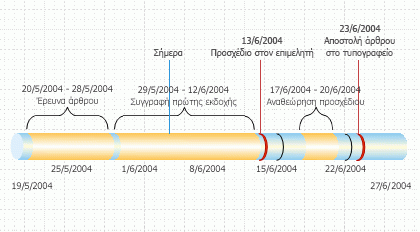
|
Τύπος δείκτη |
Περιγραφή |
|---|---|
|
Ορόσημο |
Υποδείξτε μια συγκεκριμένη ημερομηνία ορόσημου στη λωρίδα χρόνου (για παράδειγμα, την ημερομηνία παράδοσης ενός γραπτού έργου σε έναν εκδότη). |
|
Διάστημα |
Υποδείξτε ένα κρίσιμο χρονικό διάστημα στη λωρίδα χρόνου (για παράδειγμα, το χρόνο που απαιτείται για τη σύνταξη ενός πρώτου πρόχειρου). Επιλέξτε ένα σχήμα χρονικού διαστήματος που να ταιριάζει με το στυλ της λωρίδας χρόνου. |
|
Δείκτης "Σήμερα" |
Αντικατοπτρίζουν το χρονικό διάστημα που έχει περάσει από την έναρξη του έργου. Ένας δείκτης Σήμερα αλλάζει αυτόματα καθώς η ημερομηνία του πραγματικού κόσμου αλλάζει για να αποκαλύψει, με μια ματιά, την κατάσταση του προγράμματός σας σε σχέση με την επόμενη προθεσμία σας. |
Υποδείξτε ένα ορόσημο σε μια λωρίδα χρόνου
-
Σύρετε ένα σχήμα ορόσημου από το στάμπο Σχήματα λωρίδας χρόνου και αποθέστε το απευθείας επάνω στη λωρίδα χρόνου.
-
Στο παράθυρο διαλόγου Ρύθμιση παραμέτρων ορόσημου , πληκτρολογήστε ή επιλέξτε την ημερομηνία και την ώρα για το ορόσημο.
-
Στο πλαίσιο Περιγραφή , πληκτρολογήστε μια περιγραφή για το ορόσημο.
-
Στη λίστα Μορφή ημερομηνίας , επιλέξτε την εμφάνιση της ημερομηνίας.
-
Κάντε κλικ στο κουμπί OK.
Συμβουλή: Για να αλλάξετε γρήγορα την ημερομηνία ενός ορόσημου, σύρετε το ορόσημο στο σημείο που θέλετε στη λωρίδα χρόνου. Η ημερομηνία στο ορόσημο αλλάζει ώστε να ταιριάζει με τη νέα θέση.
Υποδείξτε ένα χρονικό διάστημα σε μια λωρίδα χρόνου
-
Σύρετε ένα σχήμα διαστήματος από το στάμπο Σχήματα λωρίδας χρόνου και αποθέστε το απευθείας επάνω στη λωρίδα χρόνου.
-
Στα πλαίσια Ημερομηνία έναρξης και Ημερομηνία λήξης , πληκτρολογήστε ή επιλέξτε ημερομηνίες έναρξης και λήξης για το χρονικό διάστημα.
-
Στο πλαίσιο Περιγραφή , πληκτρολογήστε μια περιγραφή για το χρονικό διάστημα.
-
Στη λίστα Μορφή ημερομηνίας , επιλέξτε την εμφάνιση των ημερομηνιών.
-
Κάντε κλικ στο κουμπί OK.
Συμβουλή: Για να αλλάξετε γρήγορα το χρονικό διάστημα ενός χρονικού διαστήματος, σύρετε τις πράσινες λαβές επιλογής ή μετακινήστε το χρονικό διάστημα στο σημείο που θέλετε στη λωρίδα χρόνου. Η ημερομηνία στο χρονικό διάστημα αλλάζει ώστε να ταιριάζει με τη νέα θέση.
Μετακίνηση του κειμένου εκτός λωρίδας χρόνου
Ορισμένες φορές, οι λωρίδες χρόνου είναι γεμάτες. Για να κάνετε πιο ευανάγνωστη τη λωρίδα χρόνου σας, μπορείτε να μετακινήσετε το κείμενο εκτός της ίδιας της λωρίδας χρόνου, όπως φαίνεται στην παρακάτω εικόνα.
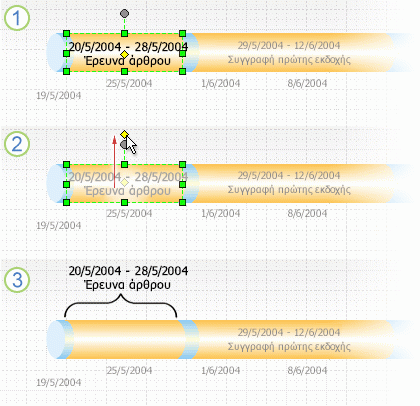
1. Κάντε κλικ στην κίτρινη λαβή ελέγχου για να επιλέξετε το διάστημα.
2. Σύρετε τη λαβή ελέγχου επάνω από το σχήμα διαστήματος για να μετακινήσετε το κείμενο σε καλύτερη θέση.
3. Μια αγκύλη επισημαίνει αυτόματα την αρχή και το τέλος του διαστήματος. Εάν θέλετε να αλλάξετε τον τύπο της αγκύλης, κάντε δεξί κλικ στην αγκύλη και επιλέξτε Ορισμός τύπου χρονικού διαστήματος.
Υποδείξτε το χρόνο που πέρασε σε μια λωρίδα χρόνου
-
Σύρετε το σχήμα χρόνου που πέρασε από το στάμπο Σχήματα λωρίδας χρόνου και αποθέστε το απευθείας επάνω στη λωρίδα χρόνου. Το σχήμα στοιχίζει το αριστερό άκρο του με την αρχή της λωρίδας χρόνου και εκτείνεται στην τρέχουσα ημερομηνία.
-
Σύρετε το σχήμα δείκτη Σήμερα από το στάμπο Σχήματα λωρίδας χρόνου στη λωρίδα χρόνου.
-
Το σχήμα τοποθετείται στην τρέχουσα πραγματική ημερομηνία.
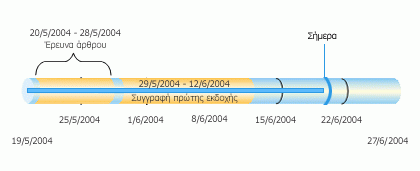
Κάθε φορά που ανοίγετε ένα σχέδιο λωρίδας χρόνου με ένα σχήμα δείκτη "Ημερομηνία που μεσολάβησε " ή " Σήμερα ", τα σχήματα μετατοπίζονται για να ευθυγραμμιστούν με την τρέχουσα πραγματική ημερομηνία.
Εμφάνιση λεπτομερειών για μια ενότητα λωρίδας χρόνου
Μπορείτε να αναπτύξετε ένα τμήμα μιας υπάρχουσας λωρίδας χρόνου ως δεύτερη λωρίδα χρόνου για να εμφανίσετε περισσότερες λεπτομέρειες. Η αναπτυγμένη λωρίδα χρόνου αντιπροσωπεύει ένα τμήμα της αρχικής λωρίδας χρόνου, αλλά εργάζεστε με αυτήν ξεχωριστά. Για παράδειγμα, μπορείτε να προσθέσετε ορόσημα ή χρονικά διαστήματα στην ανεπτυγμένη λωρίδα χρόνου, ακριβώς όπως θα κάνατε στην αρχική λωρίδα χρόνου.
Εάν προσθέσετε ένα ορόσημο ή χρονικό διάστημα στην αρχική λωρίδα χρόνου, θα προστεθεί επίσης στην ανεπτυγμένη λωρίδα χρόνου. Ωστόσο, εάν προσθέσετε ένα ορόσημο ή χρονικό διάστημα στην ανεπτυγμένη λωρίδα χρόνου, δεν θα προστεθεί στην αρχική λωρίδα χρόνου.
Σημείωση: Πρέπει να έχετε μια λωρίδα χρόνου στη σελίδα σχεδίου για να δημιουργήσετε μια εκτεταμένη λωρίδα χρόνου.
Εμφάνιση λεπτομερειών για μια ενότητα
-
Από τα σχήματα λωρίδας χρόνου, σύρετε το σχήμα Αναπτυγμένη λωρίδα χρόνου επάνω στη σελίδα.
-
Στο παράθυρο διαλόγου Ρύθμιση παραμέτρων λωρίδας χρόνου , καθορίστε τις επιλογές που θέλετε για την ανεπτυγμένη λωρίδα χρόνου στις καρτέλες Χρονική περίοδος και Μορφή ώρας και, στη συνέχεια, κάντε κλικ στο κουμπί OK. (Οι ημερομηνίες έναρξης και λήξης πρέπει να είναι εντός της χρονικής περιόδου της αρχικής λωρίδας χρόνου.)
-
Η αναπτυγμένη λωρίδα χρόνου εμφανίζεται στη σελίδα σχεδίου και εμφανίζει τα εξής:
-
Γκρι διακεκομμένες γραμμές για να συσχετίσετε τις δύο λωρίδες χρόνου και να υποδείξετε την ενότητα της αρχικής λωρίδας χρόνου που αντιπροσωπεύει η ανεπτυγμένη λωρίδα χρόνου.
-
Κοινόχρηστα ορόσημα και χρονικά διαστήματα. Αυτές συγχρονίζονται αυτόματα, έτσι ώστε, εάν τις αλλάξετε στη μία λωρίδα χρόνου, να αλλάζουν και στην άλλη.
Σημείωση: Η αναπτυγμένη λωρίδα χρόνου χρησιμοποιεί τον ίδιο τύπο σχήματος με την αρχική λωρίδα χρόνου από προεπιλογή. Για να αλλάξετε τον τύπο σχήματος, κάντε δεξί κλικ στην ανεπτυγμένη λωρίδα χρόνου και, στη συνέχεια, κάντε κλικ στην επιλογή Ορισμός τύπου λωρίδας χρόνου.
-
Συμβουλή: Για να αλλάξετε γρήγορα το χρονικό διάστημα μιας εκτεταμένης λωρίδας χρόνου, σύρετε τις κίτρινες λαβές ελέγχου. Η ημερομηνία στην ανεπτυγμένη λωρίδα χρόνου αλλάζει ώστε να ταιριάζει με τη νέα θέση.
Συγχρονισμός οροσήμων ή χρονικών διαστημάτων
Εάν έχετε πολλές λωρίδες χρόνου σε μια σελίδα σχεδίου, μπορείτε να συγχρονίσετε συγκεκριμένα χρονικά διαστήματα ή ορόσημα σε αυτές τις λωρίδες χρόνου, ώστε να είναι πάντα ταυτόχρονες. Για παράδειγμα, εάν αλλάξετε την ημερομηνία του ορόσημου στη λωρίδα χρόνου Α, το συγχρονισμένο ορόσημο στη Λωρίδα χρόνου B θα ενημερωθεί αυτόματα με τις νέες πληροφορίες ημερομηνίας. Το συγχρονισμένο ορόσημο θα προσαρμοστεί μετακινούμενο στη θέση της ενημερωμένης ημερομηνίας στη λωρίδα χρόνου.
-
Σύρετε ένα συγχρονισμένο ορόσημο ή συγχρονισμένο διάστημα σε μια λωρίδα χρόνου.
Ανοίγει το παράθυρο διαλόγου Συγχρονισμός ... .
-
Ανοίξτε την πρώτη αναπτυσσόμενη λίστα και επιλέξτε το υπάρχον ορόσημο ή χρονικό διάστημα με το οποίο θέλετε να συγχρονίσετε.
-
Επιλέξτε μια μορφή ημερομηνίας.
-
Επιλέξτε OK.
Αναθεώρηση λωρίδας χρόνου
Αναπόφευκτα, οι ημερομηνίες ορόσημου, οι προβλέψεις σχετικά με το χρόνο που θα διαρκέσει μια διαδικασία, ακόμη και οι ημερομηνίες λήξης του έργου αλλάζουν. Μπορείτε εύκολα να αναθεωρήσετε και να περιορίσετε μια λωρίδα χρόνου Visio ως απάντηση στις αλλαγές.
|
Τι θέλετε να αλλάξετε |
Ενέργειες που πρέπει να κάνετε |
|---|---|
|
Ημερομηνίες έναρξης ή λήξης έργου |
Κάντε δεξί κλικ στο σχήμα λωρίδας χρόνου, κάντε κλικ στην επιλογή Ρύθμιση παραμέτρων λωρίδας χρόνου και, στη συνέχεια, μεταβείτε στην καρτέλα Χρονική περίοδος . Πληκτρολογήστε ή επιλέξτε τις νέες ημερομηνίες έναρξης ή λήξης και, στη συνέχεια, κάντε κλικ στο κουμπί OK. |
|
Αριθμός τμημάτων σε μια γραμμή λωρίδας χρόνου |
Κάντε δεξί κλικ στο σχήμα λωρίδας χρόνου, κάντε κλικ στην επιλογή Ρύθμιση παραμέτρων λωρίδας χρόνου και, στη συνέχεια, μεταβείτε στην καρτέλα Χρονική περίοδος . Στη λίστα Κλίμακα χρόνου , επιλέξτε μια διαφορετική μονάδα ώρας και, στη συνέχεια, κάντε κλικ στο κουμπί OK. |
|
Ορατότητα ημερομηνιών και τμημάτων λωρίδας χρόνου |
Κάντε δεξί κλικ στο σχήμα λωρίδας χρόνου, κάντε κλικ στην επιλογή Ρύθμιση παραμέτρων λωρίδας χρόνου και, στη συνέχεια, μεταβείτε στην καρτέλα Μορφή ώρας . Στην περιοχή Μορφοποίηση, επιλέξτε ή καταργήστε την επιλογή από τα πλαίσια ελέγχου για να εμφανίσετε ή να αποκρύψετε τις σημάνσεις ημερομηνιών ή χρονικής κλίμακας στη λωρίδα χρόνου. Κάντε κλικ στο κουμπί OK. |
|
Εμφάνιση κεφαλών βέλους σε μια γραμμή λωρίδας χρόνου |
Κάντε δεξί κλικ στο σχήμα λωρίδας χρόνου, τοποθετήστε το δείκτη του ποντικιού στην επιλογή Βέλος και, στη συνέχεια, ενεργοποιήστε την επιλογή που θέλετε. |
|
Τύπος ορόσημου |
Κάντε δεξί κλικ στο ορόσημο, τοποθετήστε το δείκτη του ποντικιού στην επιλογή Ορισμός τύπου ορόσημου και, στη συνέχεια, επιλέξτε το στυλ που θέλετε. |
|
Τύπος διαστήματος |
Κάντε δεξί κλικ στο σχήμα διαστήματος, τοποθετήστε το δείκτη του ποντικιού στην επιλογή Ορισμός τύπου διαστήματος και, στη συνέχεια, επιλέξτε το στυλ που θέλετε. |
|
Ημερομηνία ορόσημου |
Κάντε δεξί κλικ στο ορόσημο και, στη συνέχεια, κάντε κλικ στην επιλογή Ρύθμιση παραμέτρων ορόσημου. Πληκτρολογήστε την ημερομηνία που θέλετε και, στη συνέχεια, κάντε κλικ στο κουμπί OK. |
|
Ημερομηνίες χρονικού διαστήματος |
Κάντε δεξί κλικ στο διάστημα και, στη συνέχεια, κάντε κλικ στην επιλογή Ρύθμιση παραμέτρων χρονικού διαστήματος. Εισαγάγετε τις ημερομηνίες που θέλετε και, στη συνέχεια, κάντε κλικ στο κουμπί OK. |
|
Περιγραφή ορόσημου ή χρονικού διαστήματος |
Κάντε διπλό κλικ στο κείμενο που σχετίζεται με το ορόσημο ή το χρονικό διάστημα. Επιλέξτε την περιγραφή και, στη συνέχεια, πληκτρολογήστε τη νέα περιγραφή που θέλετε. Πατήστε το πλήκτρο Esc όταν ολοκληρώσετε την πληκτρολόγηση. |
|
Θέση του κειμένου που σχετίζεται με ορόσημο, διάστημα ή δείκτη σήμερα |
Επιλέξτε το σχήμα. Σύρετε μια λαβή ελέγχου για να αλλάξετε την απόσταση μεταξύ του κειμένου και της γραμμής λωρίδας χρόνου ή τη γωνία του κειμένου. |
|
Μορφή ημερομηνίας |
Κάντε δεξί κλικ στη λωρίδα χρόνου, το ορόσημο ή το χρονικό διάστημα και, στη συνέχεια, κάντε κλικ στην επιλογή Ρύθμιση παραμέτρων λωρίδας χρόνου, Ρύθμιση παραμέτρων ορόσημου ή Ρύθμιση παραμέτρων χρονικού διαστήματος. Στη λίστα Μορφή ημερομηνίας , κάντε κλικ στη μορφή που θέλετε και, στη συνέχεια, κάντε κλικ στο κουμπί OK. |
Αποθήκευση εικόνας της λωρίδας χρόνου για χρήση σε άλλο σημείο
Μπορείτε να αποθηκεύσετε το Visio σχέδιό σας ως εικόνα. Στη συνέχεια, μπορείτε να εισαγάγετε την εικόνα σε ένα άλλο αρχείο Office, όπως μια παρουσίαση PowerPoint ή Word έγγραφο.
-
Με ανοιχτό το σχέδιο Visio, επιλέξτε Αρχείο > Εξαγωγή.
-
Επιλέξτε Αλλαγή τύπου αρχείου.
-
Στην περιοχή Αποθήκευση σχεδίου, επιλέξτε έναν από τους τύπους αρχείων γραφικών, όπως PNG ή SVG.
-
Επιλέξτε το κουμπί Αποθήκευση ως .
Ανοίγει το παράθυρο διαλόγου Αποθήκευση ως .
-
Επιλέξτε μια θέση για να αποθηκεύσετε το αρχείο εικόνας και, στη συνέχεια, κάντε κλικ στην επιλογή Αποθήκευση.
Είστε πλέον έτοιμοι να εισαγάγετε την εικόνα σε ένα άλλο αρχείο Office. Ανοίξτε το άλλο αρχείο και, στη συνέχεια, επιλέξτε Εισαγωγή εικόνων >.Ανατρέξτε στο θέμα Εισαγωγή εικόνων για περισσότερες λεπτομέρειες.
Εάν έχετε Visio Πρόγραμμα 2, υπάρχει ένας ακόμα πιο εύκολος τρόπος για να μεταφέρετε ένα σχέδιο λωρίδας χρόνου σε μια διαφάνεια PowerPoint. Στην καρτέλα Προβολή της κορδέλας, χρησιμοποιήστε το κουμπί Τμήμα παραθύρου "Τμήματα διαφάνειας" για να ξεκινήσετε. Ανατρέξτε στο θέμα Δημιουργία παρουσίασης του PowerPoint από το Visio για οδηγίες.
Λυπούμαστε. Προς το παρόν, Visio για το Web δεν υποστηρίζει τη δημιουργία διαγράμματος λωρίδας χρόνου.
Για να δώσετε έμφαση στο ενδιαφέρον σας για αυτήν τη δυνατότητα, στείλτε μας τα σχόλιά σας για να μας βοηθήσετε να δώσουμε προτεραιότητα στις νέες δυνατότητες σε μελλοντικές ενημερώσεις. Για περισσότερες πληροφορίες, ανατρέξτε στο θέμα Πώς μπορώ να παρέχω σχόλια σχετικά με το Microsoft Office;.
Δείτε επίσης
Εισαγωγή και εξαγωγή δεδομένων λωρίδας χρόνου ανάμεσα σε Visio και Project










